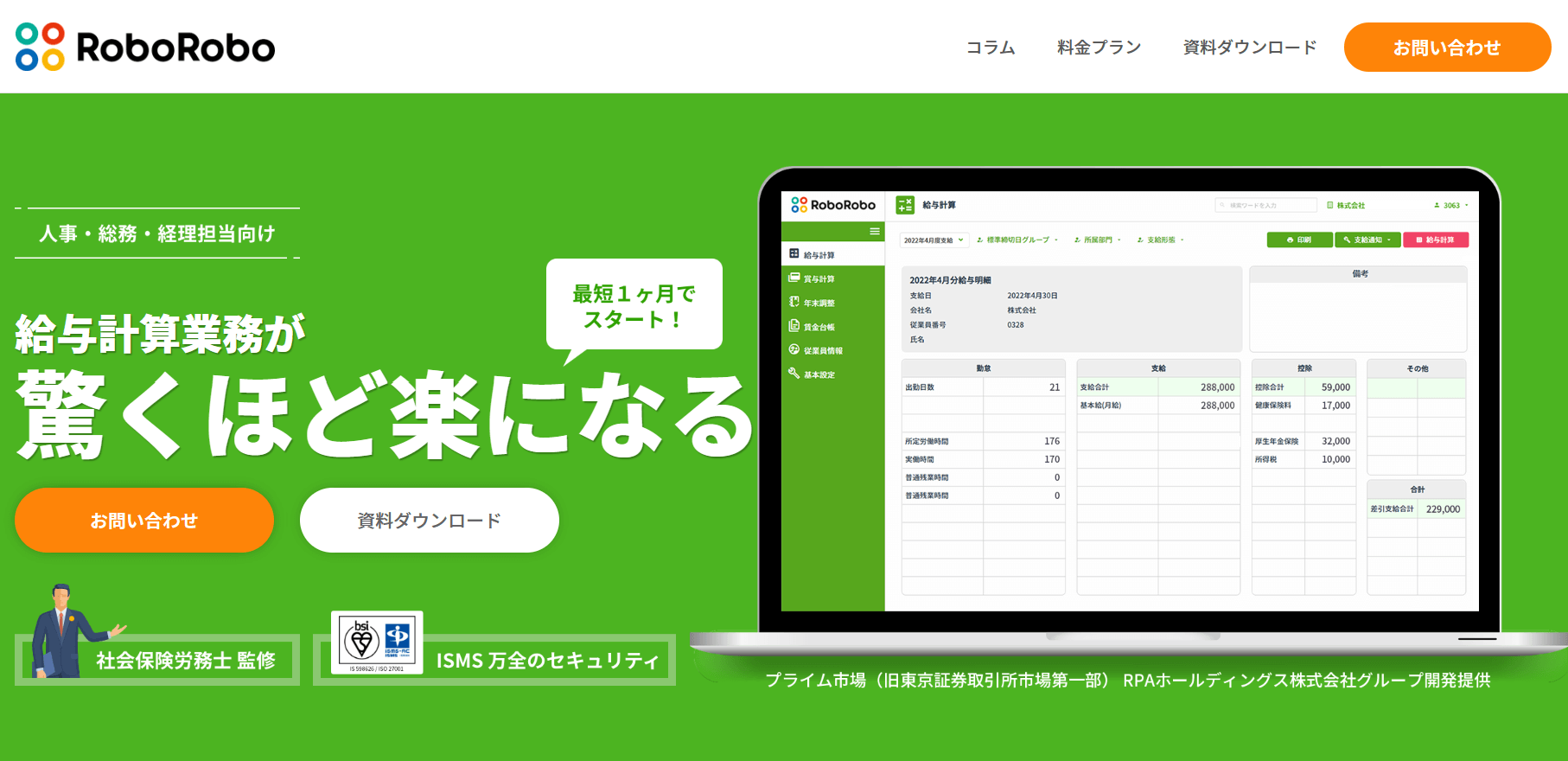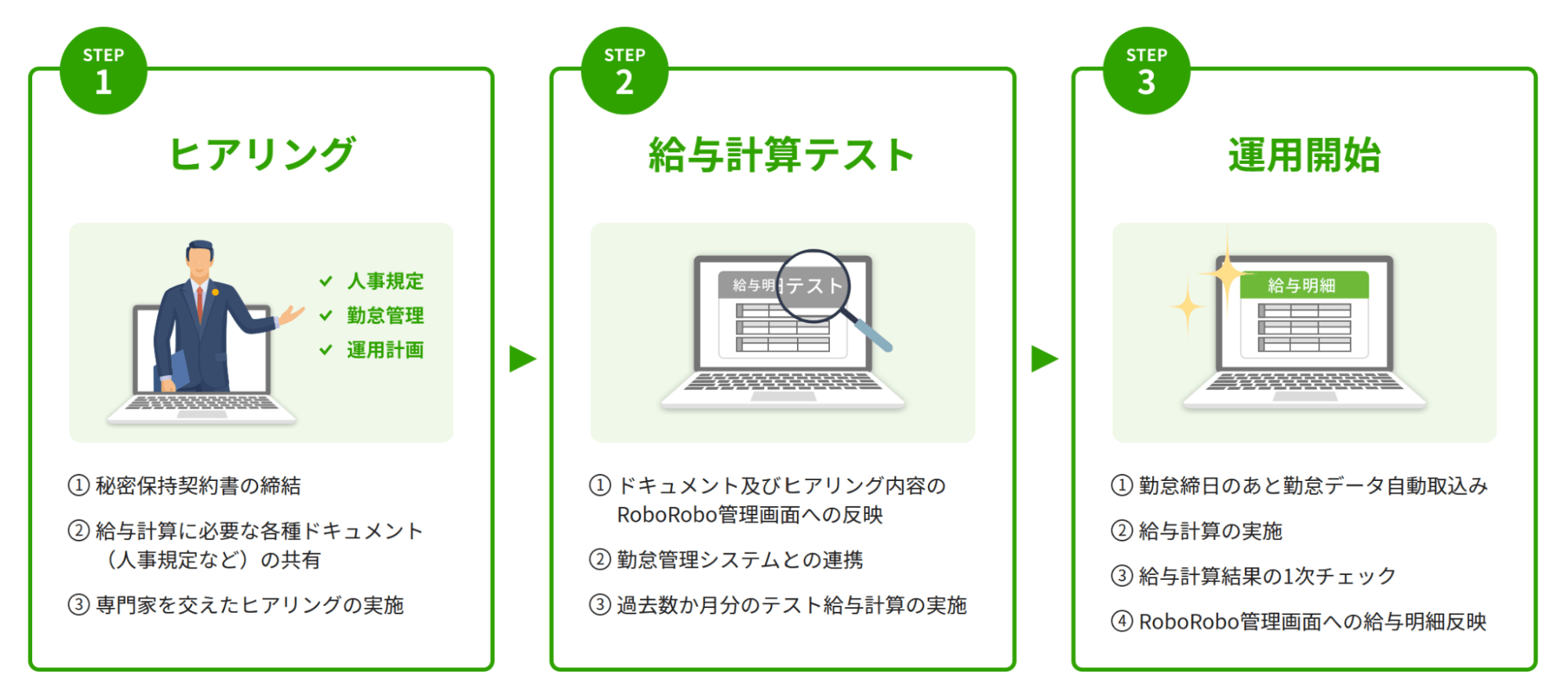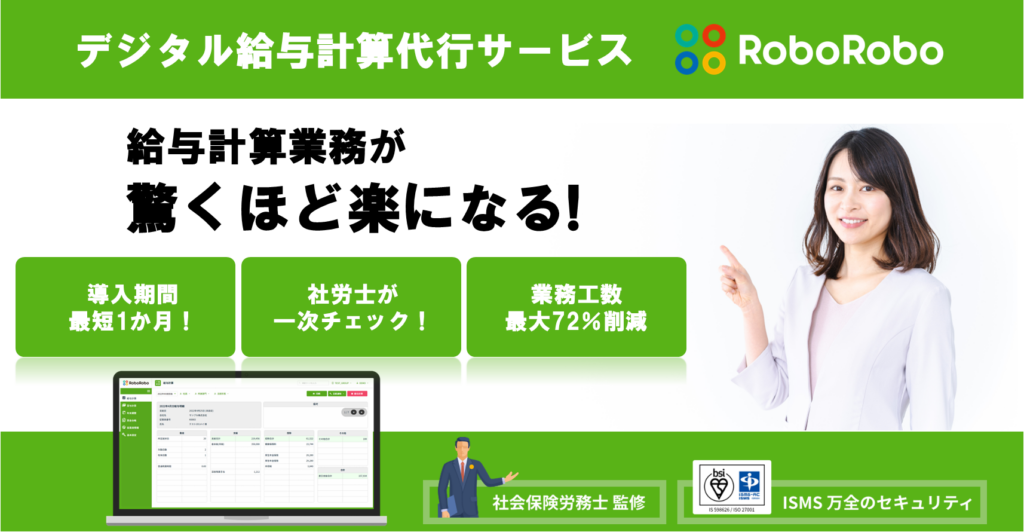「給与計算するエクセルの作り方がわからない」と思っていませんか?
必要な要素さえ押さえておけば、誰でもエクセルで給与計算シートを作成できます。
この記事では、給与計算をするエクセルシートの作り方や便利な関数・給与計算する際の注意点やメリットなどを紹介します。
操作画面の画像付きでシート作成の手順を解説するので、エクセルの操作に慣れていない人でも給与計算シートの作成が可能です。
エクセルで給与計算する方法を知りたい方はぜひお読みください。
また、計算ミスをなくし、より効率よく給与計算をしたいなら『RoboRoboペイロール』がおすすめです。計算式を入力する手間が必要ありません。
計算結果は社会保険労務士が入念にチェックするため、計算ミスの多さにお悩みの方にも最適です。初期費用0円・従業員1名あたり月額1,000円で導入できます。詳細は以下ボタンより確認してください。

【監修者のご経歴】
社労士試験合格後、社労士事務所勤務を経て、ソフトバンクグループのシェアードサービス企業で給与計算業務に携わるとともに人事システムの保守・運用を担う。
その後、人事業務のアウトソーシングサービスを提供する企業の立上げに参画。主に業務構築、システム運用に従事。
その他、人事領域以外のアウトソーシング企業等での勤務も経験し2019年に独立。現在、人事システムの導入支援を中心に社労士としていくつかの顧問企業の労務面のサポートを行う。
給与計算をするエクセルシートの作り方は2通り

給与計算をするエクセルシートの作り方は、以下2つがあります。
エクセルシートの作り方①自社でシートを作成する
エクセルシートをすべて自社で作成する方法です。
シートを作成する手間がかかりますが、自社独自のシートを作成できるので自由度が高いのが魅力です。
自社独自の手当や給料体系がある場合に向いています。
エクセルシートの作り方②テンプレートを使用する
テンプレートを活用して作成する方法です。
基本的な項目や計算式がすでに入力されているため、導入の手間が省けるのが魅力です。ただし、自社独自の項目については後からカスタマイズする必要があります。
カスタマイズする際には、元々ある計算式を崩さないように注意しましょう。
【自社で作成】給与計算をするエクセルシートの作り方

自社で一からエクセルシートを作成する方法を紹介します。雇用形態により作成方法が異なるため注意してください。
自社での作り方:パート・アルバイトの場合
パートやアルバイト(時給制)の給与計算をする場合には、以下6ステップで進めていきます。
- ステップ①:必要事項を記載する
- ステップ②:日付や時間の表示設定をする
- ステップ③:実働時間の計算式を入力する
- ステップ④:日給額の計算式を入力する
- ステップ⑤:交通費の計算式を入力する
- ステップ⑥:支給額の計算式を入力する
ステップ①:必要事項を記載する
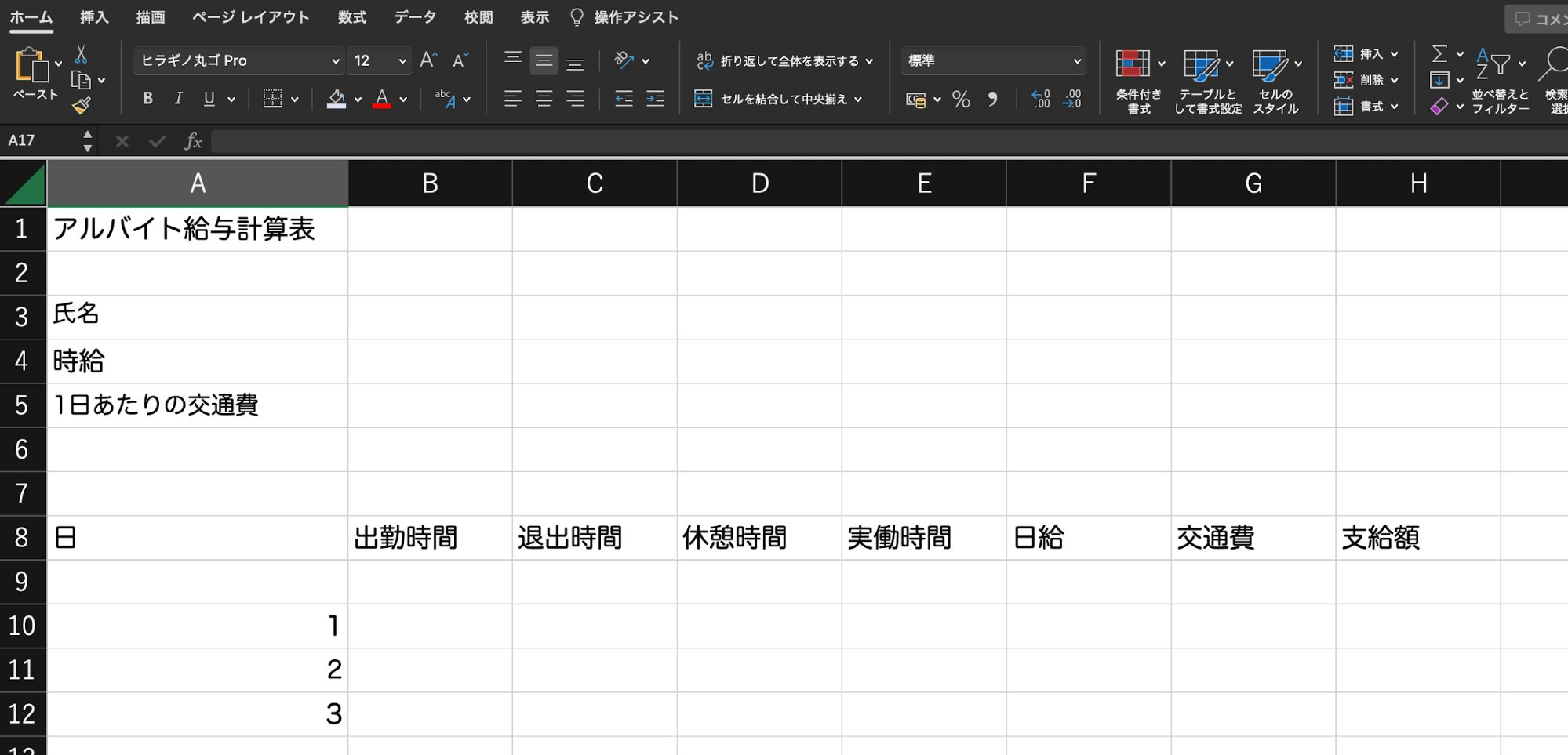
まずは計算表のフォーマットを作ります。紹介する給与計算表は従業員1名ずつ作成する形になっています。
A1のセルに「アルバイト給与計算表」とタイトルをつけ、以下の項目を画像の通りにシートへ入力してください。
- 氏名
- 時給
- 1日あたりの交通費
- 日(1〜31日までの日付)
- 出勤時間
- 退出時間
- 休憩時間
- 実働時間
- 日給
- 交通費
- 支給額
1つフォーマットを作成したら原本として保管し、次回からフォーマットをコピーして利用すれば計算表作成の手間が省けます。
そのため、フォーマットを初めて作成した場合、必ず原本データとして残しておきましょう。
コピー用を残したら、給与計算したい従業員の情報を記載していきます。具体的には、氏名・時給・1日あたりの交通費を記載してください。
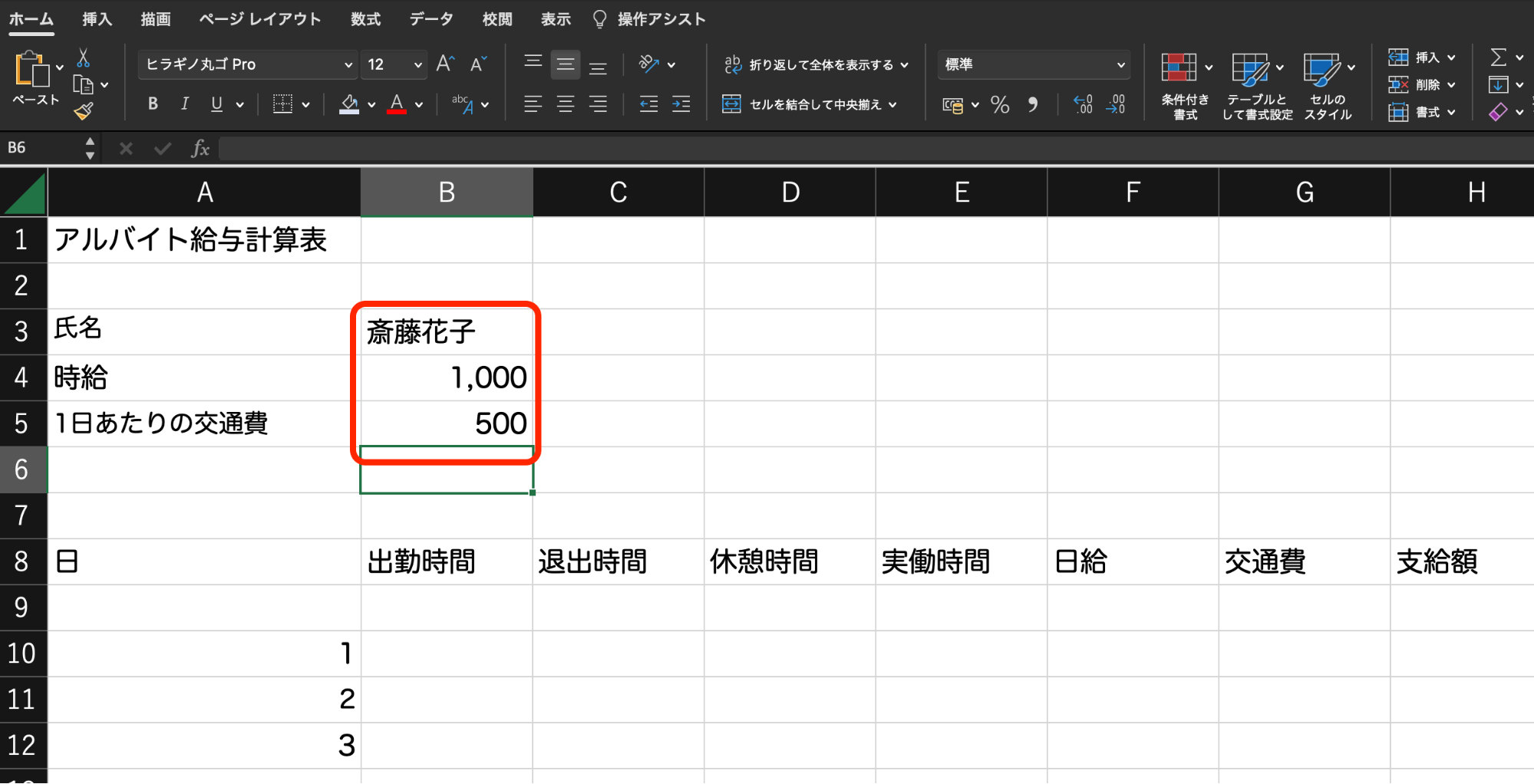
以上のように入力したら、計算する準備の完了です。
ステップ②:日付や時間の表示設定をする
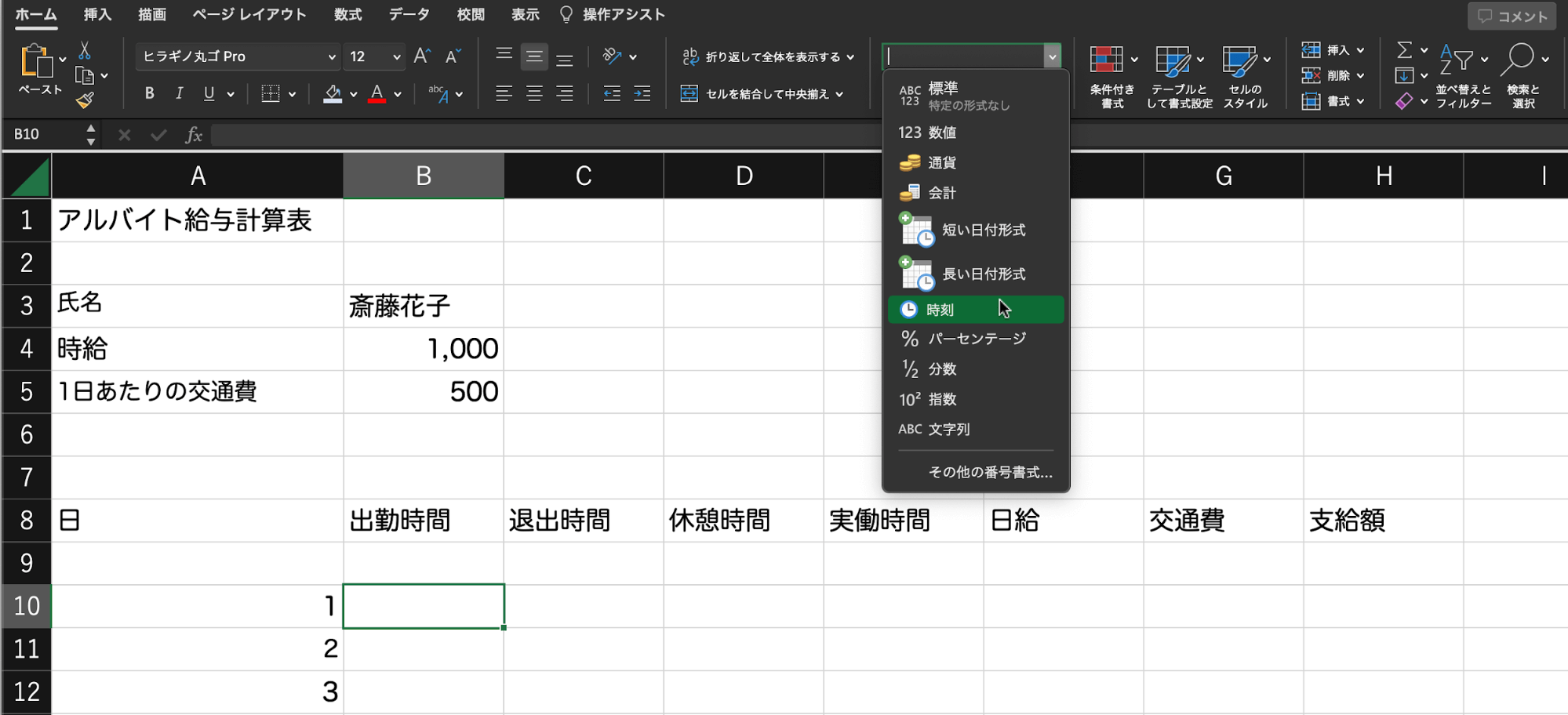
次に日付や時間が見やすく表示されるように設定します。「ホームタブ」にある「日付」もしくは「時刻」をクリックしてください。
「出勤時間」「退出時間」「休憩時間」「実働時間」を記載するセル(B〜E列)に「時刻」を設定してください。また「日」を記載するセル(A列)に「日付」を設定します。
また「日給」「交通費」「支給額」などの金額を挿入する列(F〜H列)には「通貨」で日本円を選択しておきましょう。
下記画像では、日給を記載するセル列に適用しています。
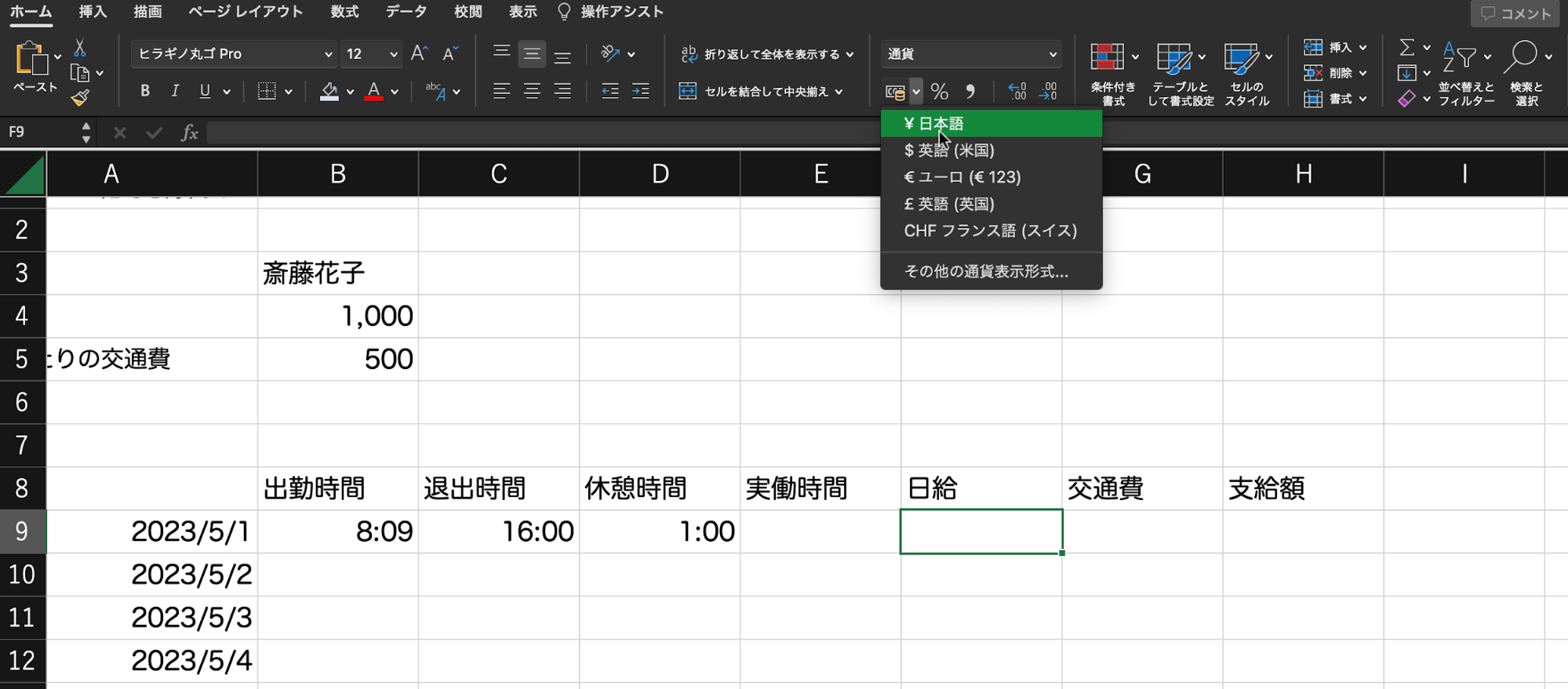
表示形式については、都度設定する手間が省けるように、書式のコピーで下の欄(31日まで)にも適用しておきましょう。
ステップ③:実働時間の計算式を入力する
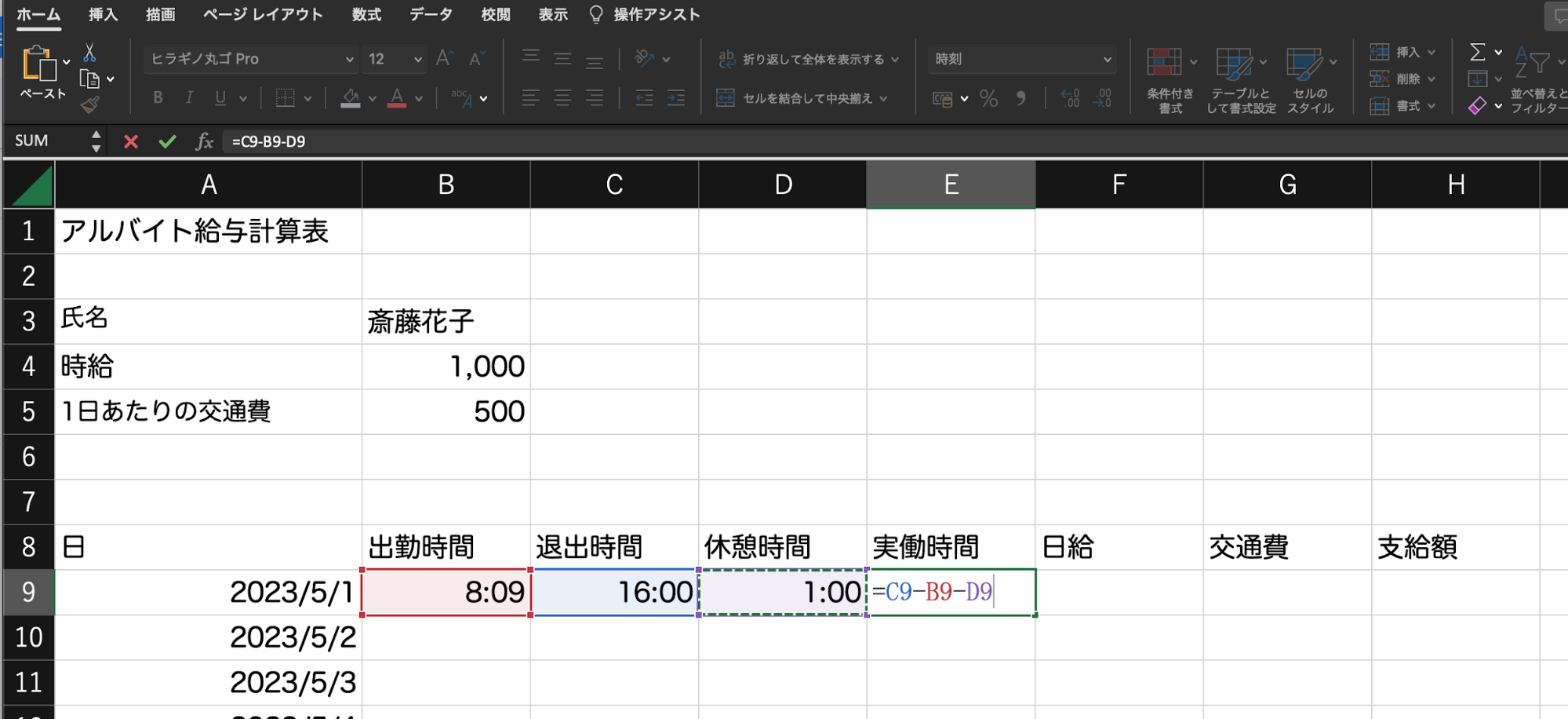
実働時間は「退出時間-出勤時間-休憩時間」で求めます。
以上の画像のように、該当する列に計算式を挿入してください。
ステップ④:日給の計算式を入力する
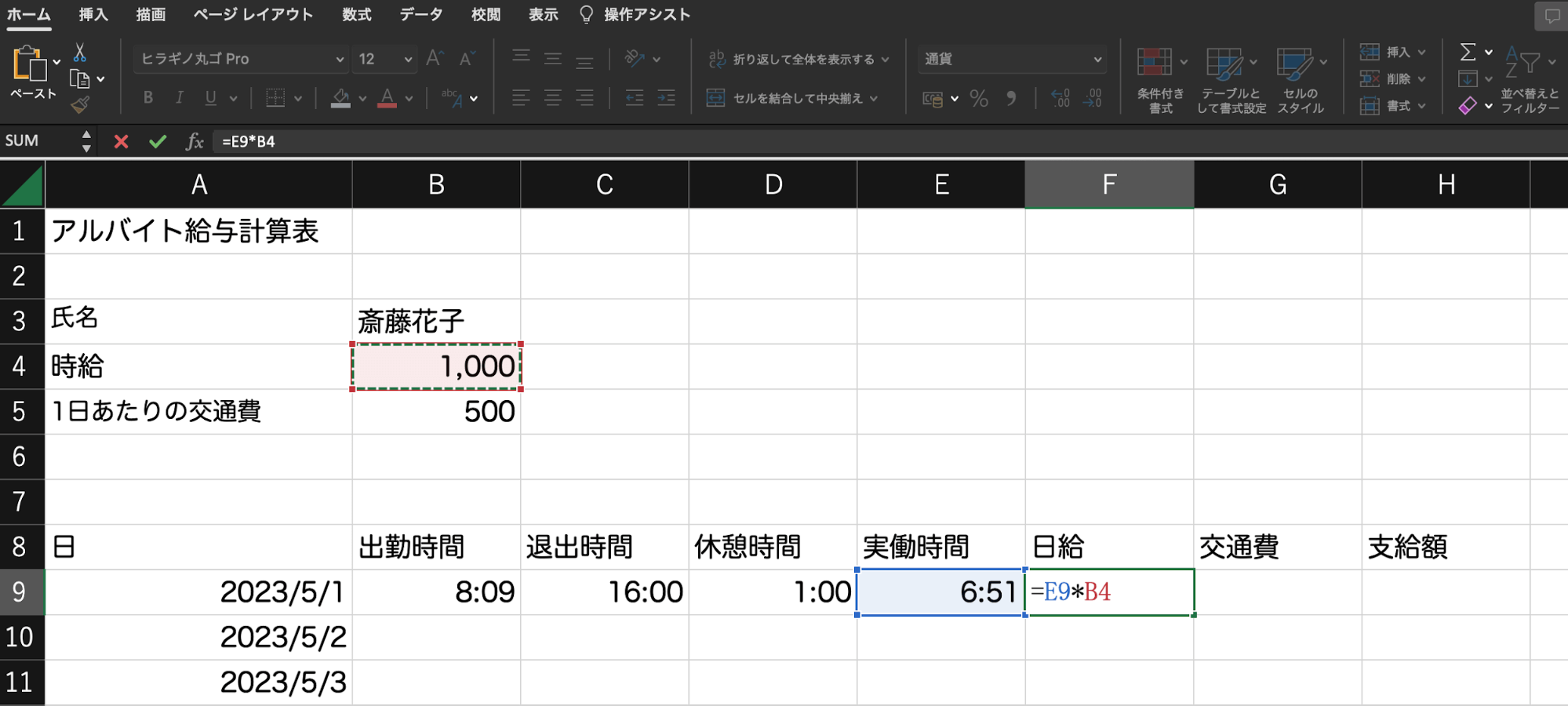
「日給」は「実働時間×時給」で計算します。
日給表示を出したいセルに、計算式を入力してください。画像のように「5/1」の場合は「F9」のセルに「=E9×B4」と入力します。
ステップ⑤:交通費の計算式を入力する
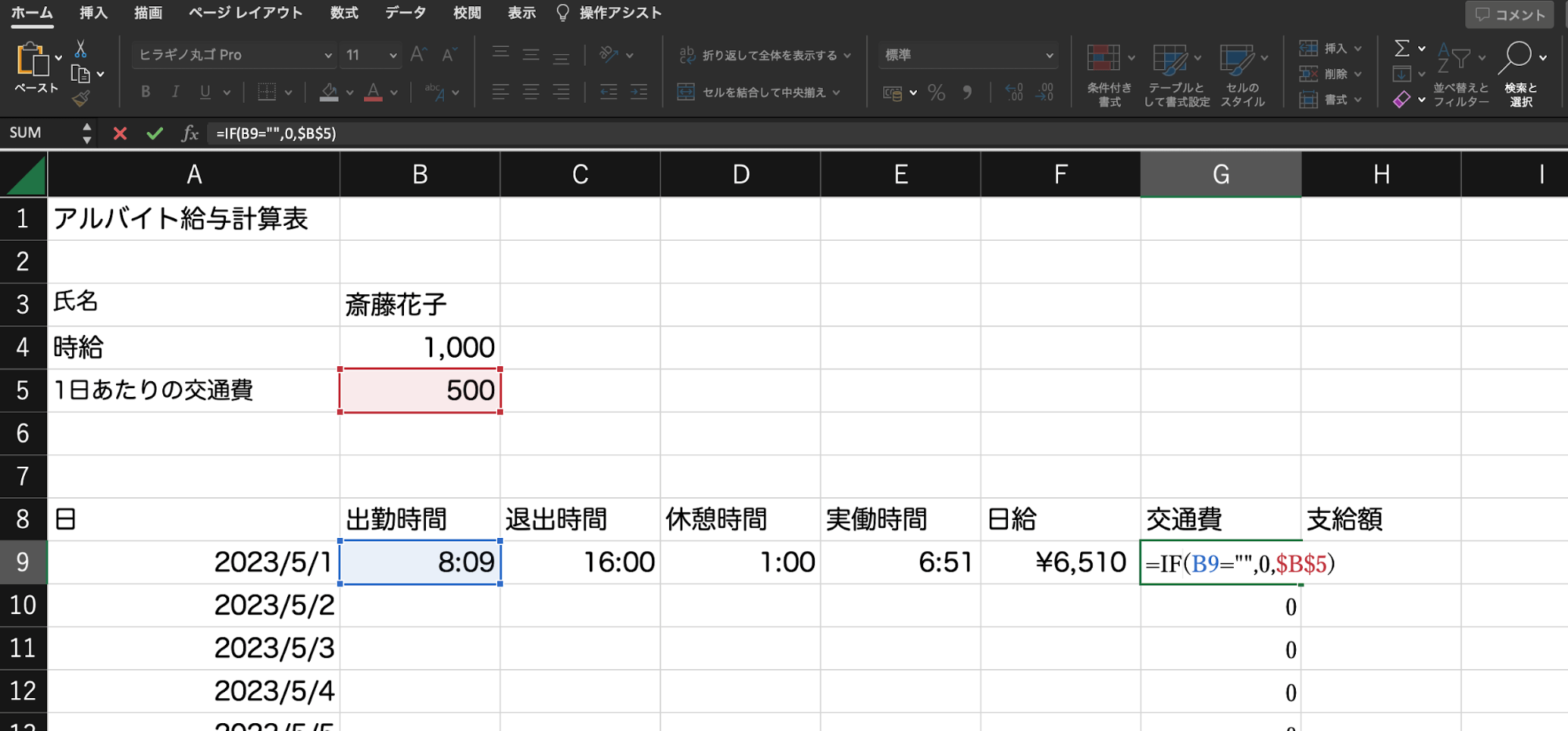
「交通費」の欄は勤務している日には「1日あたりの交通費」を表示させ、お休みの日には0を表示させる式を入力します。
条件によって表示内容を変えられるIF関数を使用します。「5/1」の場合には画像のように「G9」セルに「=IF(B9=””,0,$B$5)」と入力してください。
この式では「B9(その日の出勤時間)」が「空白(何も入力されていない)」場合に「0」を表示し、数値が入力されている場合には「B5(1日あたりの交通費)」を表示するよう指示しています。
ちなみに画像にもある「$」のマークは、下の欄に計算式をコピーした際にずれないようにするためのものです。
マークをつけずに計算式を下に向けてコピーすると、例で指定している「B5」から「B6」「B7」のように下にずれてしまいます。
「$」マークをつけることで、計算式をコピーしても常に「B5」の値を表示するよう指示できます。
ステップ⑥:支給額の計算式を入力する
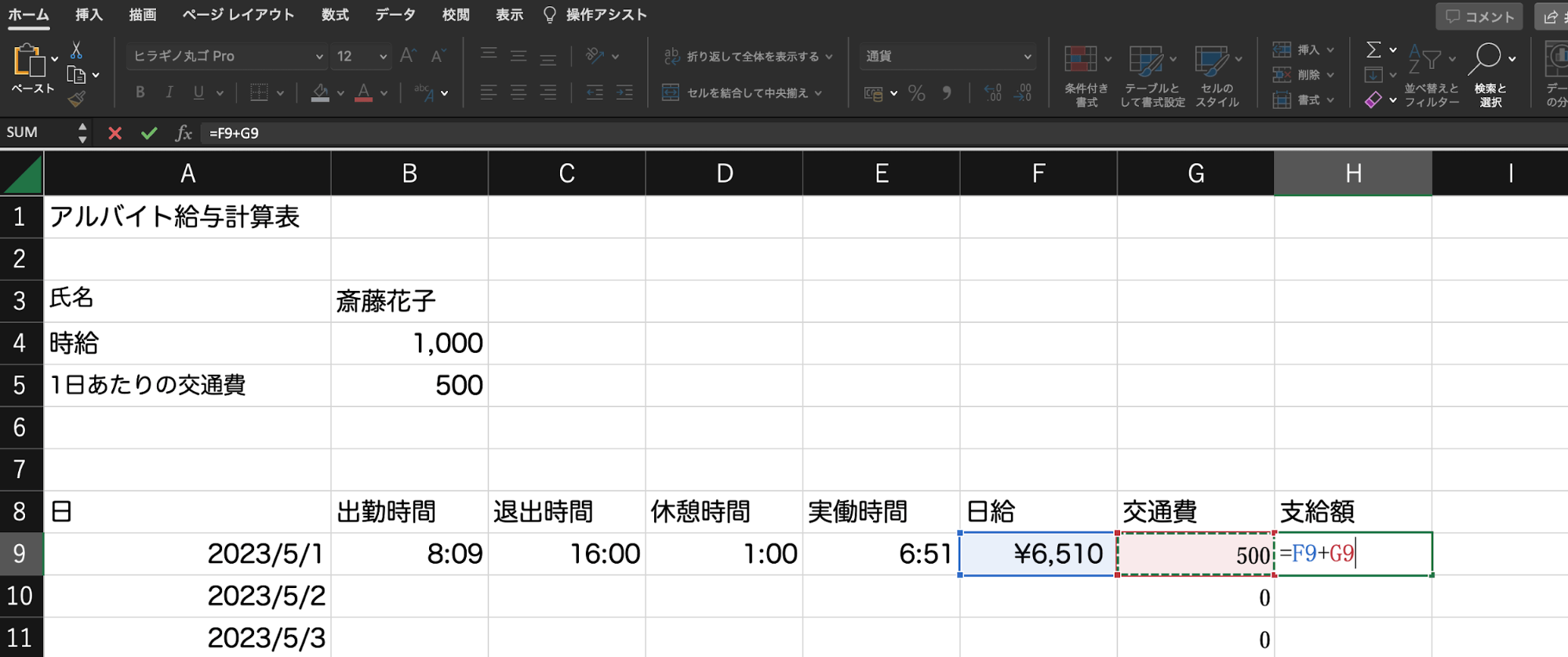
最後に支給額を表示するために、「日給+交通費」の計算式を挿入して完成です。「5/1」の場合は、画像のように「H9」セルに「=F9+G9」と入力します。
自社での作り方:正社員の場合
自社で正社員用の給与計算エクセルシートを作成する場合には、以下の手順で行います。
ステップ①:給与額の項目を入力する
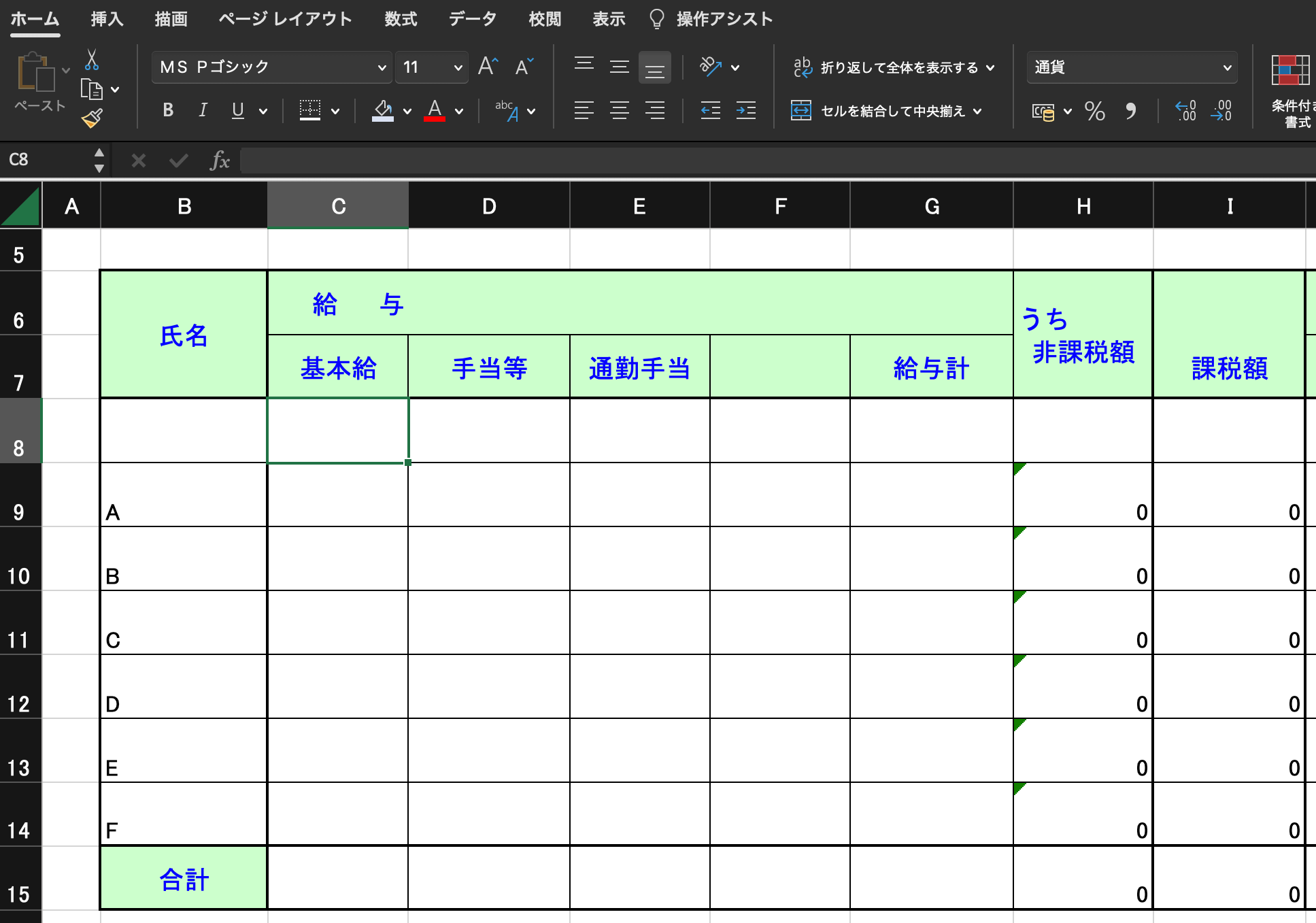
まずは支給額を計算するための項目を作成します。支給する項目を全て書き出してください。
支給項目の代表例として、以下が挙げられます。
- 基本給
- 通勤手当
- 役職手当
- 資格手当
- 住宅手当
- 扶養手当
文字列を中央揃えしたり、枠線を追加したりすると見やすくなります。
項目を書き出せたら「給与計」のセルにSUM関数で合計額を計算する式を入れ込みます。SUM関数では合計する範囲を指定します。
画像のAさんの計算では「9C〜9E」を合計するのでドラックして範囲を指定してください。
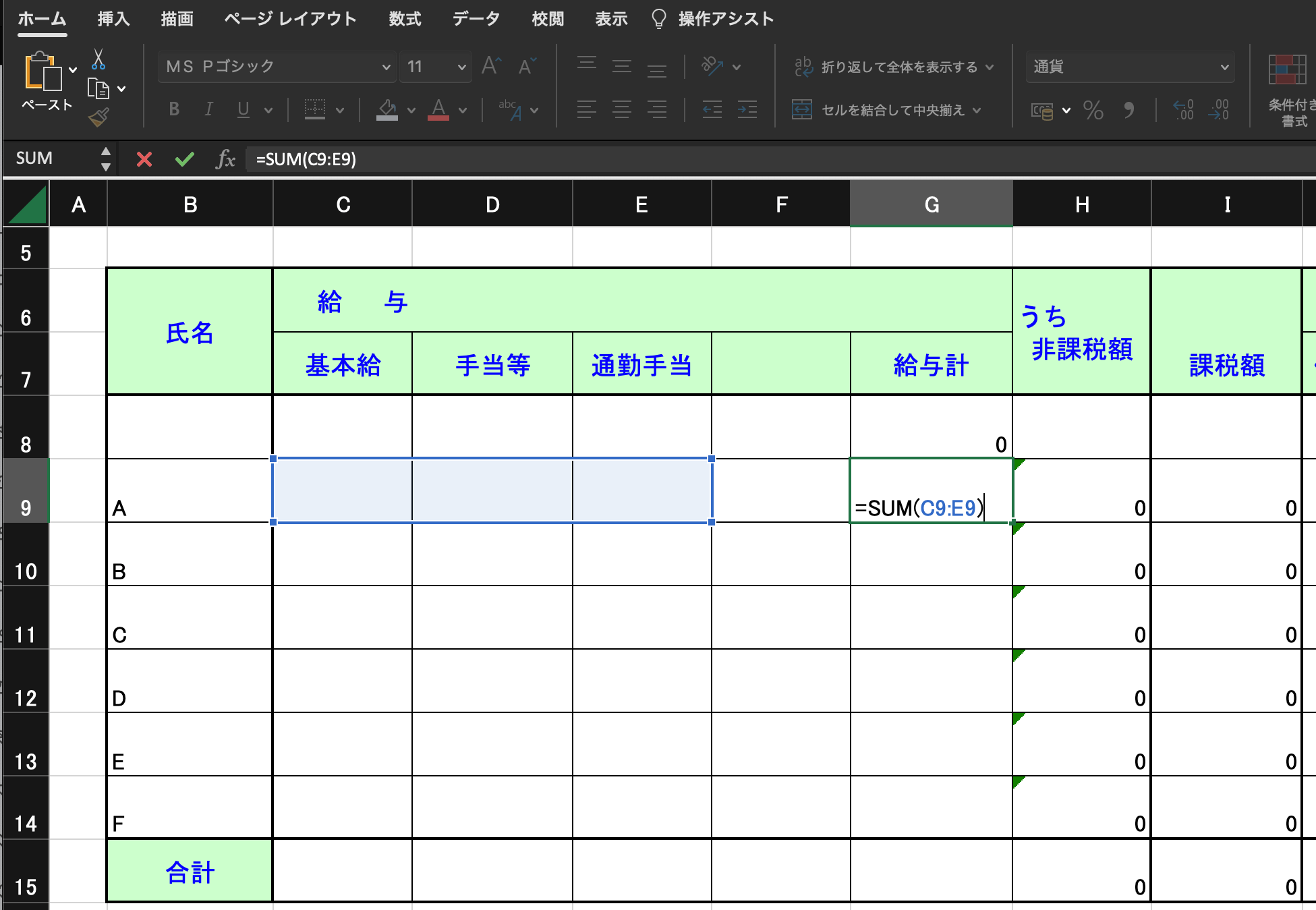
以上の画像のように「=SUM(C9:E9)」と範囲を指定できれば成功です。エンターキーを押して確定すると、0が表示されます。
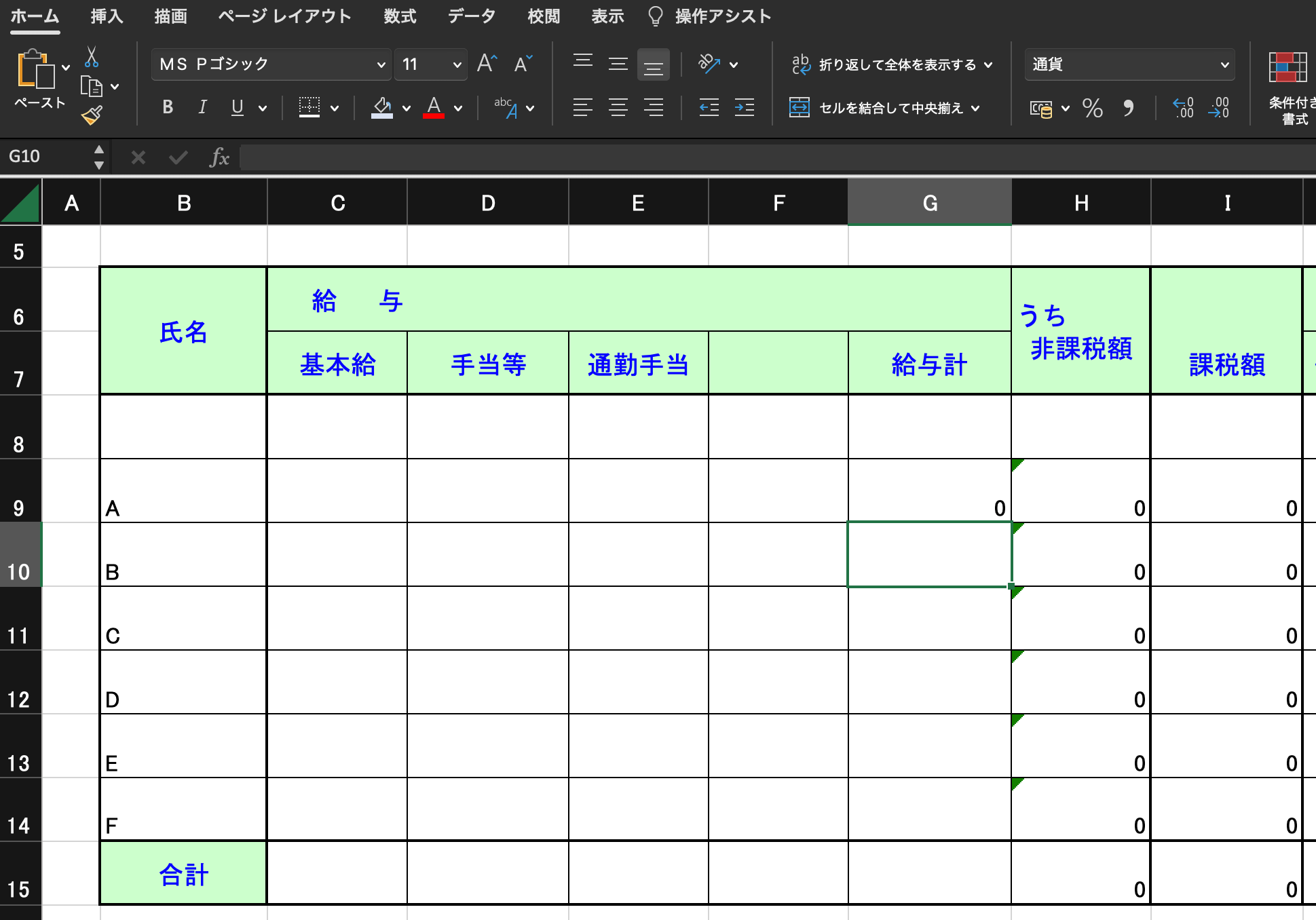
念のために、間違いなく計算されるかどうか、合計する範囲に数字を打ち込んでチェックしておくと安心です。
同様に非課税額や課税額・最下部の合計についても計算式を入力します。非課税額は該当する手当の項目を全て足す計算式を入れ(もしくはSUM関数)、課税額は基本給の値が反映されるように指定します。
画像の例では通勤手当のみなので、通勤手当の欄が表示されるように式を入力します。Aさんの場合には「=9E」とします。
ステップ②:控除額の項目を入力する
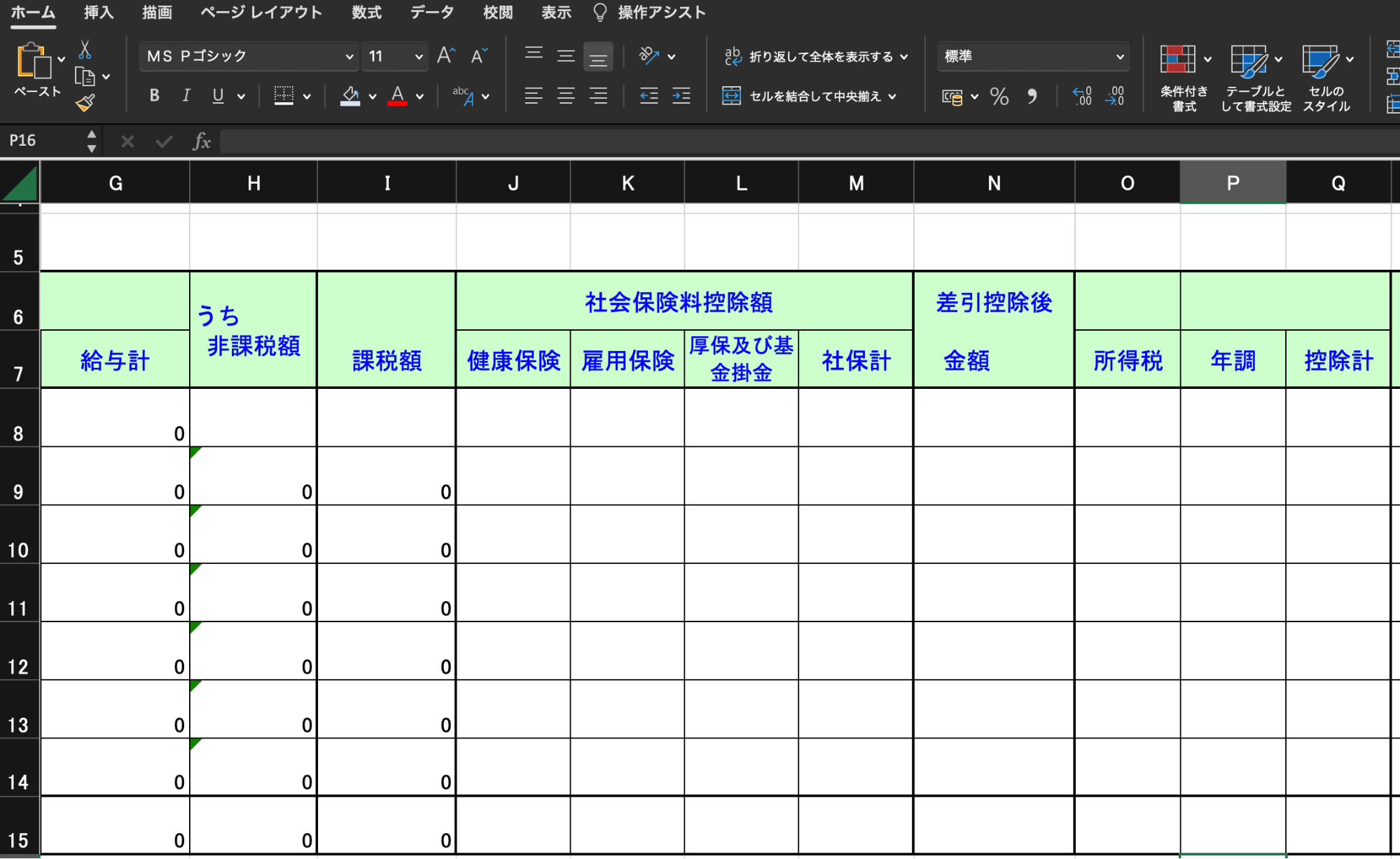
次に総支給額から差し引く社会保険料や税金の項目を入力してください。具体的には、以下の項目を入力します。
- 健康保険
- 雇用保険
- 厚生年金保険
- 所得税
所得税に入力される金額は実際には「源泉徴収額」であり、厳密な所得税額ではありません。
そして、給与額からそれぞれの保険料や税金額の計算式を入力します。
たとえば、雇用保険料は一般業種だと給与の「6/1,000」なので、以下のように計算式を挿入します。
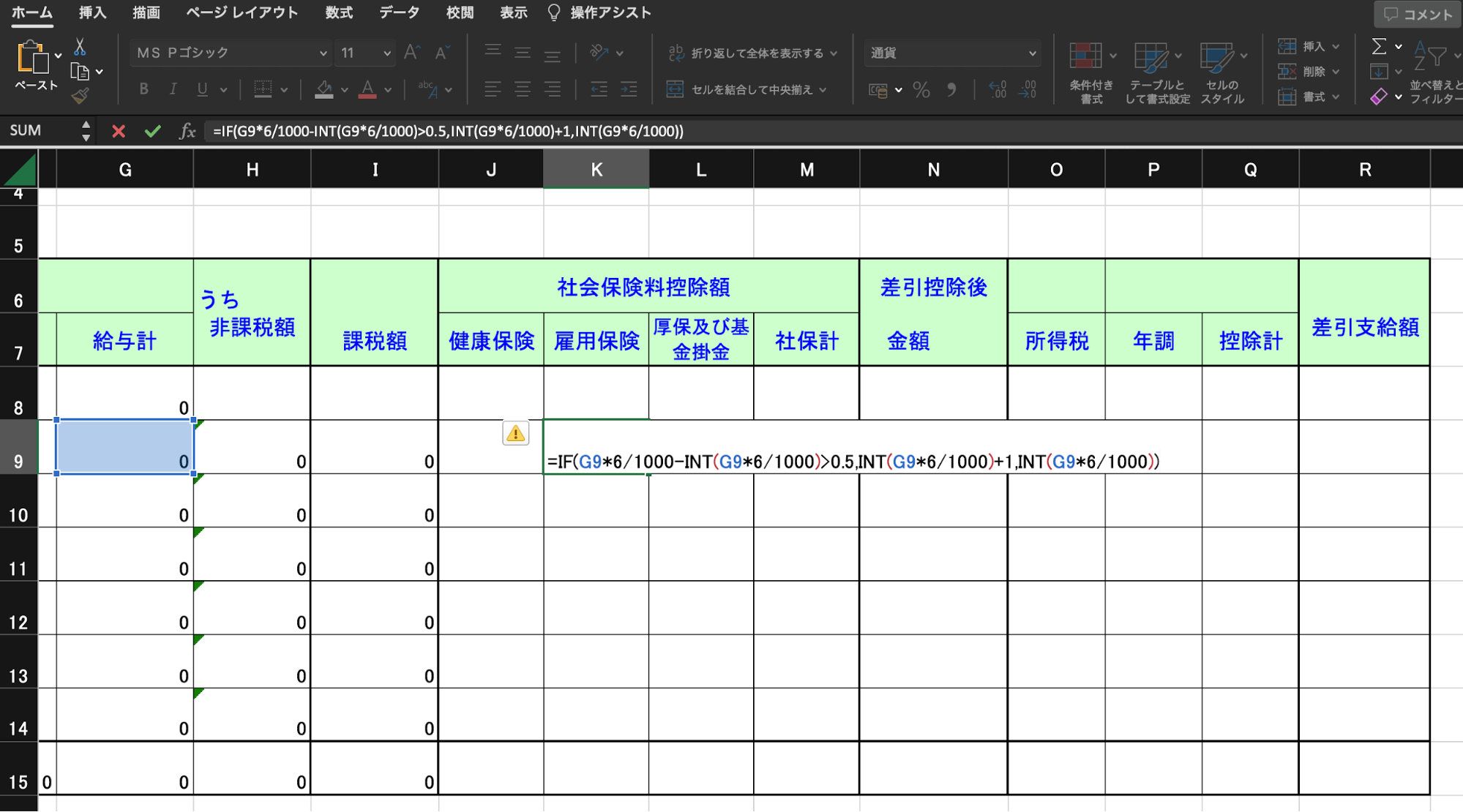
小数点を四捨五入するため、IF関数やINT関数を使用しています。
言葉で説明すると、給与額の「6/1,000」の小数点が「0.5以上」の場合は、繰り上げてそうでない場合は切り捨てる計算式です。
社会保険料や税金については、以下の記事を参考にして計算式を入力してみてください。
ステップ③:給与額から控除額を差し引く計算式を挿入する
社会保険料と税金額の計算式を入力したら、総支給額から控除額を差し引く計算式を挿入します。
下記画像のAさんの場合、「社保計」と「控除計」の合計を「給与計」から差し引きます。
つまり、Aさんの場合の計算式は「=G9-M9-Q9」です。
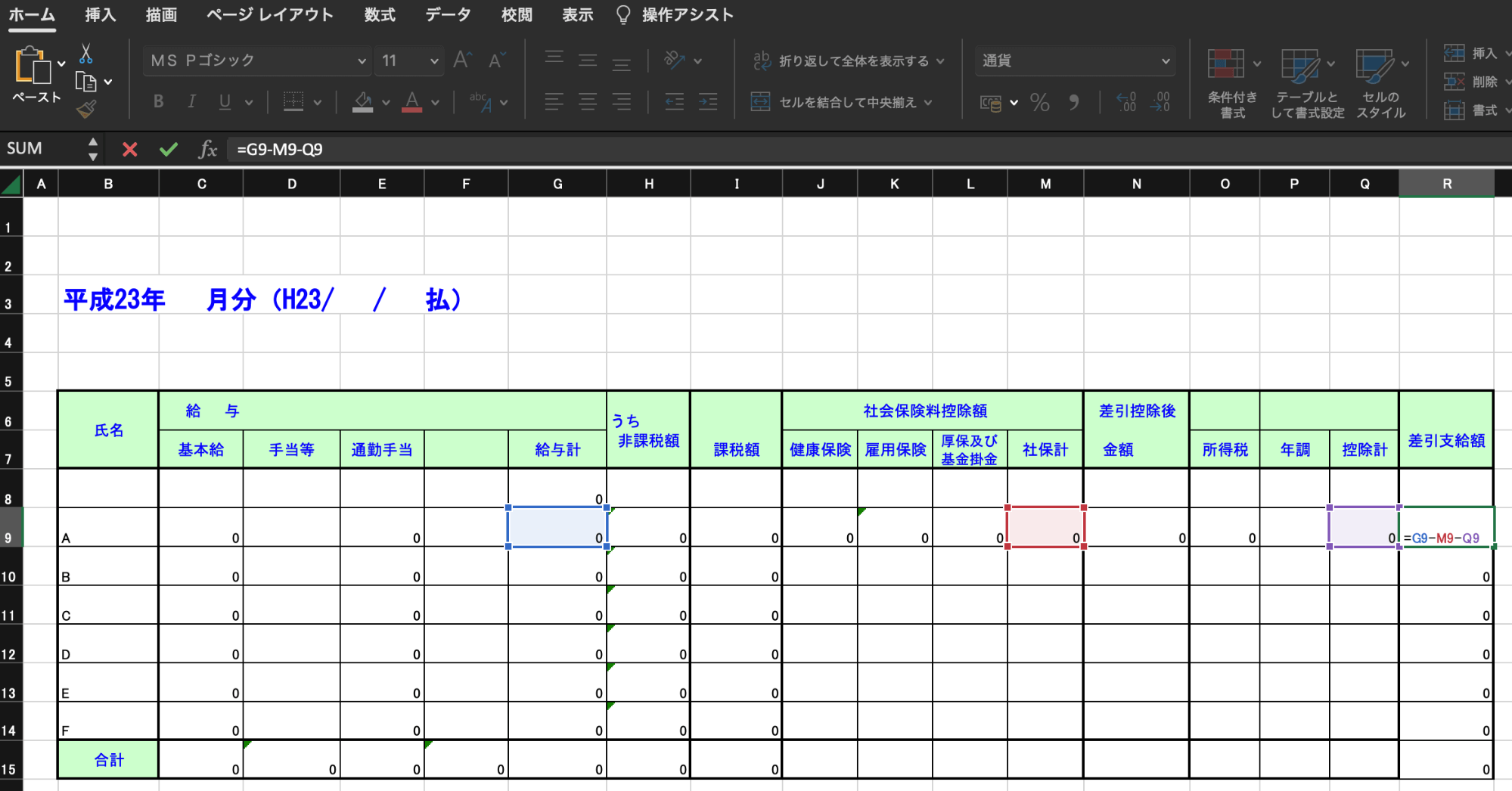
これで、Aさんに支給する手取り額を計算できたことになり、完成となります。
画像では具体的な数値が入っていないので、計算結果は0になっていますが、計算に必要なセルに数値が入ると計算されます。
【テンプレを使用】給与計算をするエクセルシートの作り方

テンプレートを使用する場合には、以下2ステップにてシートを作成します。
テンプレ使用時の作り方ステップ①:自社に合うテンプレートをダウンロードする
まずは使用するテンプレートを決めます。テンプレートによってデザインや項目が異なるので、自社が見やすいと感じたり、必要とする項目があったりするテンプレートを選んでください。
また、テンプレートには有料と無料があります。
法改正への対応がされているテンプレートを選ぶ必要があるため、料金だけでなく詳細を確認した上で決定してください。
テンプレ使用時の作り方ステップ②:計算式やフォーマットをカスタマイズする
テンプレートをダウンロードしたら、追加したい項目などがあれば適宜カスタマイズしてください。
とくに独自制度がある場合や使いにくさを感じる場合は、カスタマイズすることで業務効率をアップできます。
独自制度とは、自社独自の手当や控除のことです。
一般的な項目ではなく、テンプレートには記載されていないため、カスタマイズして追加する必要があります。
ただし、カスタマイズすると法改正時に手間がかかることに留意しましょう。
法改正時には新しい法律に対応したテンプレートをインストールします。
そのため、新しいテンプレートも同様にカスタマイズが必要です。
法改正のたびにカスタマイズする手間を省きたいのであれば、給与計算ソフトの利用がおすすめです。
給与計算をするエクセルシートに便利な関数

給与計算をする際には、以下4つの関数を活用してください。
給与計算に使えるエクセル関数①:WEEKDAY関数
WEEKDAY関数は、日付から曜日に応じた数値を計算する関数です。
勤怠データの日付に基づいて曜日を自動入力するため、誤りや手間が省けます。土日祝日を明確にして勤務日数を割り出したい時などに便利です。
給与計算に使えるエクセル関数②:HOUR・MINUTE関数
HOUR関数は時間数を表示し、MINUTE関数は分数を表示します。勤務時間を細かく把握したい場面で役立ちます。
給与計算に使えるエクセル関数③:CEILING・FLOOR・MROUND関数
CEILING関数、FLOOR関数、MROUND関数は、勤務時間や割増賃金の計算における端数処理をする関数です。
設定した基準値に応じて切り上げ(CEILING関数)、切り捨て(FLOOR関数)、四捨五入または切り上げと切り捨て(MROUND関数)の処理ができます。
給与計算に使えるエクセル関数④:IF関数
IF関数は、あらかじめ設定した条件に基づいて、条件に合わせて異なる処理ができます。
たとえば、勤務時間が所定の時間を超過した場合にのみ、残業時間の計算を行うなどの処理が可能です。
エクセルで給与計算シートを作る際の注意点

エクセルで給与計算をするシートを作成する際には、以下2点に気をつけてください。
注意点①:バックアップを取る
ファイルのデータは常にバックアップを取るようにしてください。シートを長く使用していたり、従業員数が増えたりすると情報量が多くなり、負荷がかかってデータが破損するリスクが高くなるからです。
データが破損しても問題なく業務を進めるためにも、クラウド上などにバックアップをとっておきましょう。
また、シートを編集する際にはこまめに上書き保存することも忘れないでください。
注意点②:共有設定に気を配る
給与計算シートの共有設定や保存場所に気を配りましょう。誰でも閲覧可能な場所に保存していると、給与計算業務に関係のない人が閲覧したりデータを編集したりできてしまうからです。
従業員の個人データ流出の原因にもなるため、業務で使用する人以外は閲覧できない状態で保存してください。
情報流出をすると自社イメージが下がるのはもちろんのこと、損害賠償を請求される場合もあるので、データの扱いには細心の注意を払いましょう。
作成したエクセルで給与計算するメリット

エクセルで給与計算をするメリットは以下3つがあります。
メリット①:カスタマイズできる
エクセルで給与計算する場合には、項目を自由にカスタマイズできます。独自の制度があっても対応できるので、特殊な給与計算も一括で完了します。
社内に独自制度がある場合や使い勝手の良いシートを手作りしたい場合には、エクセルの利用がおすすめです。
メリット②:使い慣れているエクセルだから操作に迷わない
普段から使っているエクセルであれば、新たに操作方法を覚える必要がありません。すでに親しんでいる人なら、すぐに現場で使えるのが魅力です。
したがって、操作方法を覚える手間を減らして、すぐに給与計算を始めたい場合に向いています。
ただし、すでにフォーマットが決まっている給与計算ソフトとは異なり、シートを作成する手間があります。
どちらの手間を省く方が、自社にとって負担が少なく効率的かを吟味してみてください。
メリット③:費用がかからない
すでにエクセルをインストールしている場合には、追加費用がかかりません。コストをかけずに給与計算したい方に向いている方法と言えるでしょう。
ただし、給与計算にかかるコストは使用するツールだけでなく、人件費も含まれます。給与計算の担当者を社員として雇う場合には、少なくとも月20万円以上かかります。
給与計算サービスを導入して業務量を減らしたり、全て委託したりすれば人件費を削減できます。目先のコストだけで判断せず、トータルコストはいくらになるのかを考慮すると無駄を省けるでしょう。
作成したエクセルで給与計算するデメリット

エクセルシートを作成して給与計算するデメリットとして、以下4つが挙げられます。
デメリット①:エクセルの知識が必要
エクセルでの給料計算には、エクセルの操作方法や関数・法律の知識が必要です。
これらの知識がないと、シートを作成できなかったり作成に時間がかかりすぎたり、最悪の場合は法律違反になります。
エクセルを活用するのであれば、基礎的な操作方法に加えて、給与計算に必要な法律に関する知識を学ぶようにしましょう。
なお、法律は改正されることもあるため、常に最新情報にアクセスして確認することが重要です。
デメリット②:シートの作成に時間がかかる
給与計算をするシートの作成には時間がかかります。最新の法律を確認しつつ計算式を入力し、計算ミスがないかをテストするなどの作業が必要だからです。
実際にシートを使う段階に入っても、使いづらさを感じた場合には修正を加えることもあるでしょう。
こういった手間を省きたい場合には、フォーマットがすでに完成している給与計算ソフトの利用を検討してみてください。
デメリット③:計算ミスが起こりやすい
エクセルを利用した給与計算では、計算ミスが起こりやすいです。そもそもの計算式が間違っていたり、手入力した情報が間違っていたりする可能性があるからです。
給与計算のミスが起こると、計算のやり直しや従業員への説明が発生します。
振込をした後であれば、返金を求めたり追加で支払いをしたりなどの手間もかかります。
また、法律違反として罰則を受けるリスクもあるため、計算ミスがないか入念なチェックを行うようにしてください。
手軽に計算ミスを防ぎたい場合には、計算式が用意されており手入力を省ける給与計算ソフトの利用を検討してみましょう。
デメリット④:法改正時に修正が必要
給与や税金・社会保険に関する法改正がある場合には、計算式を修正する必要があります。自社で一からシートを作成している場合はもちろん、テンプレートの使用でも新バージョンのインストールが必要です。
テンプレートが法改正に対応していなかったり、サポートが終了したりしている場合には、自社での対応が求められます。
適切なタイミングで計算式を変更するためにも、常に法改正についての情報収集をしなければいけません。
こういった手間をかける余裕がない場合には、法改正に対応した給与計算サービスの利用も検討してみてください。
手間をかけずに計算ミスを防ぐなら『RoboRoboペイロール』
エクセルで給与計算を行うデメリットを解消したい場合には『RoboRoboペイロール』などの給与計算ソフトの利用がおすすめです。
『RoboRoboペイロール』がおすすめな人
以下に当てはまる方は『RoboRoboペイロール』の利用がおすすめです。
おすすめな人①:計算ミスを防ぎたい
『RoboRoboペイロール』は、給与計算に関わる法律を熟知している社会保険労務士が監修しています。法律に則った給与計算が可能なので安心です。
また、計算結果のチェック代行サービスがあるため、手間をかけずとも徹底的に計算ミスを防げます。自社で2重チェックを行えばさらに効果が高まるでしょう。
おすすめな人②:データを安全に管理したい
『RoboRoboペイロール』は、国際規格ISMSに準拠したセキュリティシステムを使用しています。強固なセキュリティで従業員の個人データを大切に守ります。
データを守るための対策を考える手間を省きたい方におすすめです。
おすすめな人③法改正への対応を効率化したい
『RoboRoboペイロール』は給与計算に関わる法改正に即時対応いたします。
社会保険労務士が確認した上で給与計算ソフトに自動反映するため、最新情報をチェックするなどの法改正時の対応を効率化したい方におすすめです。
また、どのような改正があったのかについて情報提供し、ご納得いただいた上で使用できる環境を整えます。
法改正の内容や計算式の変更点、新しい法律に対応したことをお知らせします。
給与計算の法的知識が自然とアップデートされ、ソフトを利用していてもノウハウを蓄積可能です。
『RoboRoboペイロール』の利用の流れ
『RoboRoboペイロール』の導入を検討される方には、社会保険労務士が以下3ステップで徹底サポートします。
ステップ①:ヒアリング
給与計算で課題に感じていることや、特別な対応が必要な独自制度などをヒアリングします。
給与計算ソフトの導入で不安に感じていることがあれば、この段階で相談してください。
ステップ②:給与計算テスト
お使いの勤怠システムと連携し、実際の勤怠データで給与計算がうまくいくかを確認します。
過去数ヶ月分のデータで確認するため、正しく計算できているかがすぐにわかります。
ステップ③:運用開始
テストに問題がなければ、本格的に運用開始です。
勤怠の締め日が来ると、自動的に勤怠データを読み込んで給与計算が実行されます。
給与計算結果の1次チェックを終えた後、管理画面に給与明細が反映されます。
運用開始後も、電話・メール・Webで問い合わせが可能です。
まとめ

使い慣れたエクセルで給与計算をすれば、追加費用や操作方法の取得に時間をかけずにすみます。今あるシステムを活用して給与計算をしたい方におすすめです。
ただし、エクセルシートの作成には法的知識が必要で、計算ミスが起こりやすいとも言えます。最新情報を常にチェックし、計算結果の見直しを徹底するようにしましょう。
計算ミスを手間なく解決したい方は、給与計算ソフトの利用も検討してみてください。
コストはかかりますが、業務効率化により人件費の削減が可能なため、トータルコストを抑えられます。
また、給与計算ソフトには無料トライアルを実施しているものもあります。無料トライアルを活用して、エクセルと給与計算ソフトのどちらが自社にとってトータルコストが低いかを確認するのもおすすめです。
ちなみに、給与計算ソフト『RoboRoboペイロール』は無料トライアルが利用できます。以下の特徴に魅力を感じる方は、まずは無料トライアルで業務効率アップを実感してみてください。
- 導入から運用までフルサポート
- 複雑な給与体系や法改正に対応
- 社会保険労務士による計算結果のチェック
給与計算ができるエクセルシートの作り方に関するよくある質問

給与計算を行うエクセルシートの作り方について、よくある質問7つにお答えします。気になる質問があれば、参考にしてみてください。
- 給与計算をするエクセルシートの作り方は?
- 自社で給与計算をするエクセルシートの作り方は?
- テンプレを使った給与計算のエクセルシートの作り方は?
- 給与計算で使えるエクセル関数は?
- エクセルで給与計算をするメリットは?
- エクセルで給与計算をするデメリットは?
- エクセルで給与計算をする際の注意点は?
Q1.給与計算をするエクセルシートの作り方は?
給与計算をするエクセルシートは以下2つの作り方があります。
デザインや項目を自由に決めたい場合には、自社での作成がおすすめです。シート作成の手間を省きたい場合には、テンプレートの利用が向いています。
詳しくはこちらをご覧ください。
Q2.自社で給与計算をするエクセルシートの作り方は?
自社で給与計算をするエクセルシートを作る場合には、パート・アルバイトと正社員に分けて作成します。
時給制と月給制では計算式が異なるためです。
パート・アルバイトと正社員のシートの作り方は以下のような流れとなります。
手順を画像付きで詳しく知りたい方は、こちらをクリックして確認してください。
Q3.テンプレを使った給与計算のエクセルシートの作り方は?
テンプレートを使って給与計算のエクセルシートを作る際には、以下2ステップで行います。
シート作成の一連の流れを知りたい方は、こちらをクリックして詳細を確認してください。
Q4.給与計算で使えるエクセル関数は?
給与計算で役立つエクセル関数は以下があります。
- WEEKDAY関数:曜日を自動入力し休日を確認する
- HOUR・MINUTE関数:時間と分数を抽出する
- CEILING・FLOOR・MROUND関数:勤務時間や割増賃金の端数処理を行う
- IF関数:法定労働時間を集計する
具体的な使い方や実際の画面でどう表示されるのかについて知りたい方は、こちらをクリックして確認してください。
Q5.エクセルで給与計算をするメリットは?
エクセルで給与計算をするメリットは以下があります。
独自手当などがある場合やIT関連の操作を覚えるのが苦手な場合、追加費用をかけたくない場合には、エクセルの利用がおすすめです。
各項目の詳細を知りたい方は、こちらの内容もチェックしてください。
Q6.エクセルで給与計算をするデメリットは?
エクセルで作成した給与計算シートを活用するデメリットは、以下4つがあります。
シート作成や法改正時の対応に手間がかかったり、計算ミスが起こりやすかったりします。業務効率化を図るなら、手間を削減できる給与計算ソフトの利用を検討しましょう。
デメリットについて理解を深めたい方は、こちらをチェックしてください。
Q7.エクセルで給与計算をする際の注意点は?
エクセルで給与計算をする際には、以下に注意してください。
以上2点は、データの破損や漏洩を防衛するための対策として大切なことです。リスク管理として徹底しておきましょう。
なお、データの破損や情報漏洩リスクへの対処を効率化したい方は、給与計算ソフトの利用がおすすめです。
たとえば『RoboRoboペイロール』なら、データバックアップは自動的に行われますし、国際規格ISMSにより強固なセキュリティ環境で情報を安全に守ります。
無料トライアルの申し込みも受け付けていますので、給与計算を効率化したい方や、給与計算ソフトを試してみたい方はお問合せください。